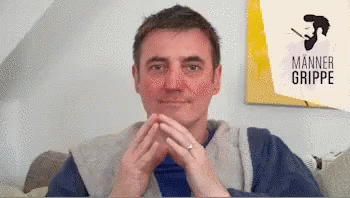Edge: Screenshots einer Seite erstellen ohne Addons
Komplette Screenshots von Websiten erstellen in Microsoft Edge. Ich zeige dir wie das ohne Addons geht 📸

Für diesen Blog erstelle ich sehr oft Screenshots von Systemen oder Seiten. Bisher habe ich immer wieder dafür auf Addons zurückgegriffen. Vor allem dann, wenn die ganze Seite (inkl. dem kompletten scrollbaren Bereich) im Screenshot sichtbar sein soll.
Ganz großer Nachteil der Addon ist aber, dass diese in der Regel zumindest lesenden Zugriff haben wollen. Ob die was mit den Daten tun, keine Ahnung. Aber theoretisch hätten diese Addons die Möglichkeit, Nutzungsdaten zu sammeln und diese an Daten-Broker zu verkaufen und das will ich eigentlich eher weniger.
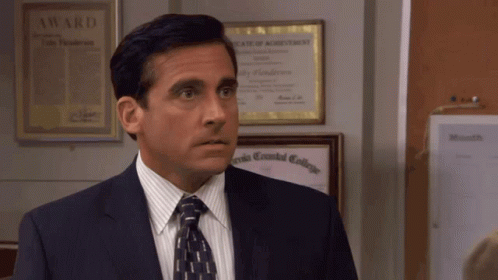
Glücklicherweise bietet Microsoft Edge hierfür das "Webaufnahme"-Feature an, was man mit der Tastenkombination STRG+ SHIFT + Saufrufen kann. Die Oberfläche ähnelt sehr der des "Snipping Tools". Ganze Seiten kann man mit "Erfassen der ganzen Seite" screenshotten und einzelne Bereiche mit "Aufzeichnungsbereich".
Danach öffnet sich ein weiteres Fenster, wo man nun auch Dinge markieren oder aber auch löschen kann. Teilen, kopieren und Speichern ist da natürlich obligatorisch:
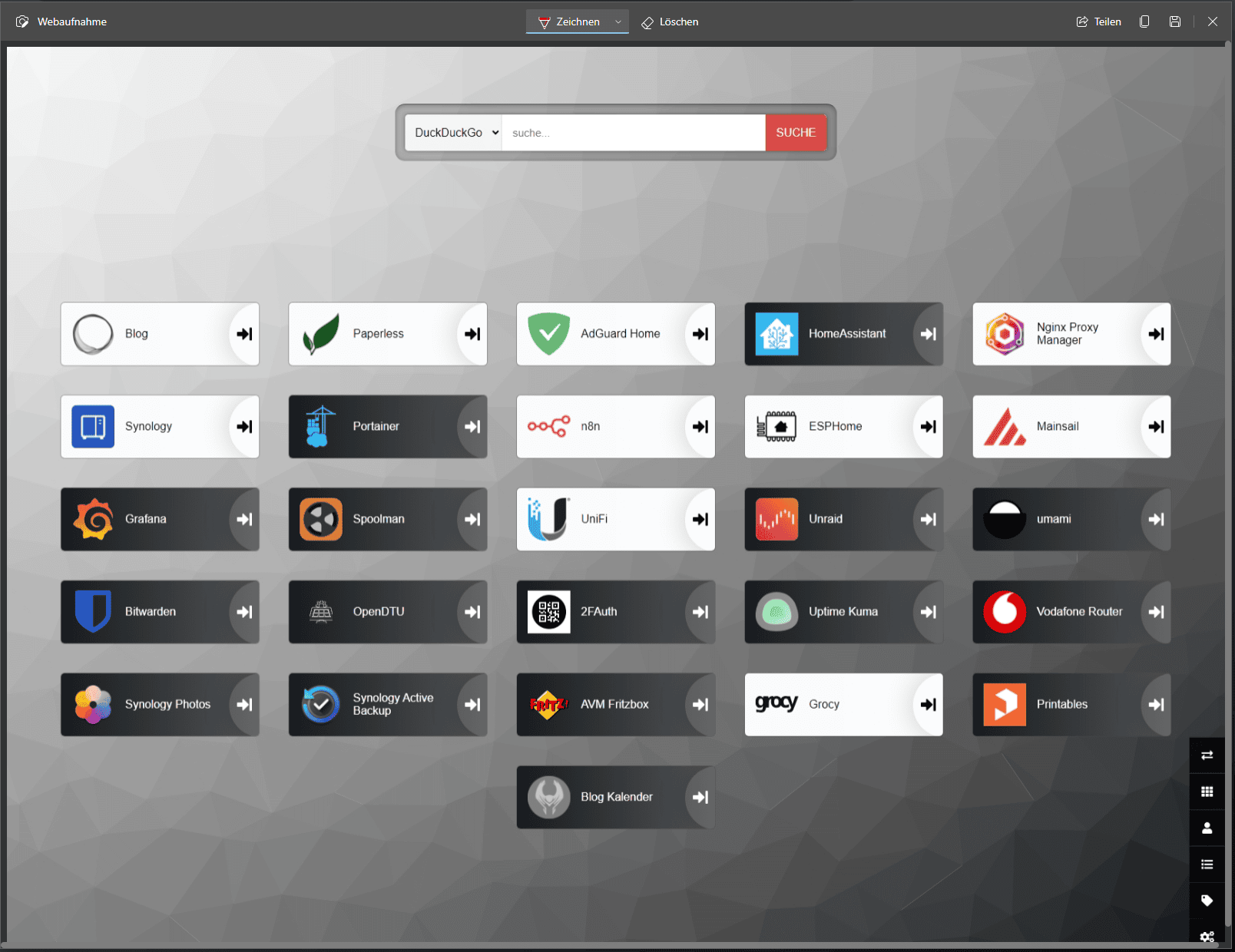
Et voila. So kannst du also nun Screenshots, ohne Addons, von ganzen Seiten machen und musst dich nicht mehr darum sorgen, dass Anbieter Nutzungsprofile von deinem Surf-Verhalten anlegen.